Інспектор параметрів тексту дає змогу змінювати параметри вибраних текстових шарів. Ви можете внести зміни до кількох шарів одночасно, вибравши кілька шарів на розкадровуванні/часовому шкалі перед тим, як змінювати параметри в інспекторі параметрів тексту.
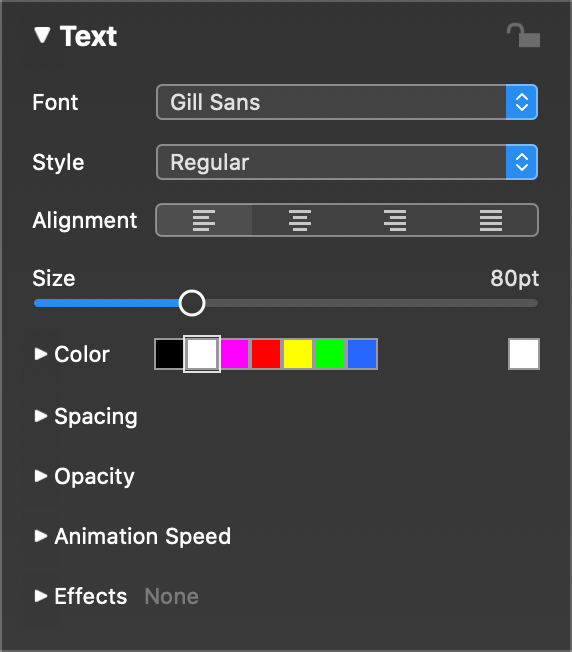
💬
Інспектор параметрів тексту відкривається автоматично, коли ви двічі клацаєте текстовий шар на розкадровуванні/хронологічній шкалі.
Форматування
Якщо виділено кілька текстових шарів, будь-які зміни форматування, зроблені в цьому інспекторі, застосовуються до всього тексту виділених шарів. Якщо ви редагуєте текст одного шару, будь-які зміни, внесені в цьому інспекторі, застосовуються лише до виділеного діапазону тексту. У такий спосіб можна використовувати багатостильовий текст.
Виберіть потрібний Шрифт і Стиль. У спливному вікні Шрифт буде показано всі шрифти, встановлені у вашій системі. Доступні стилі залежать від обраного шрифту.
Вирівнювання застосовується на основі абзацу. ви можете вирівняти абзац по лівому краю, по центру, по правому краю або вирівняти абзац.
Розмір залежить від розміру Сцени та значення масштабування текстового шару.
Колір
Виберіть потрібний колір тексту. Якщо текстовий шар розміщено над шаром зображення, і текст важко читати на його тлі, ви можете додати ефект тіні.
Інтервал
Налаштуйте кернінг (горизонтальний інтервал між символами) або вирівнювання (вертикальний інтервал між рядками). якщо ви редагуєте текст шару, то інтервал буде застосовано лише до виділеного діапазону символів. Якщо ви не в режимі редагування, то інтервали застосовуються до всього тексту вибраних шарів.
Непрозорість
Клацніть трикутник розкриття, щоб відкрити криву непрозорості. Налаштуйте криву непрозорості, якщо ви не хочете, щоб шар був видимим протягом усього слайда.
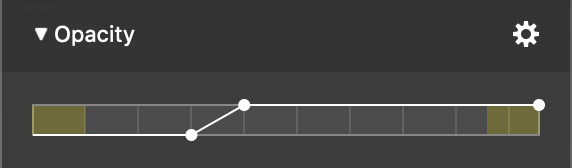
Жовті ділянки смуги позначають інтервали переходу. Додайте точки кривої і перемістіть їх, щоб створити потрібну криву непрозорості.
- Тримайте ⌘ і клацніть по кривій, щоб додати нову точку
- Тримайте ⌘ і клацніть по існуючій точці, щоб видалити її
- Клацніть і перетягніть існуючу точку, щоб перемістити її
Спливаюче вікно містить кілька попередньо встановлених кривих непрозорості для найпоширеніших кривих непрозорості:
- Постійна
- Зменшити яскравість
- Зникнути
- Зменшення/збільшення
Швидкість анімації
Якщо анімацію ввімкнено в Параметрах слайдів, ви можете використовувати криву швидкості анімації для точного налаштування часу анімації. Клацніть на трикутник розкриття, щоб відкрити криву швидкості анімації.
Смуга показує загальний час видимості шару. Жовті ділянки смуги позначають інтервали переходу. Додайте точки кривої і перемістіть їх, щоб створити потрібну криву швидкості анімації.
- Тримайте ⌘ і клацніть по кривій, щоб додати нову точку
- Тримайте ⌘ і клацніть по існуючій точці, щоб видалити її
- Клацніть і перетягніть існуючу точку, щоб перемістити її
На наступній кривій використовується постійна швидкість 100% протягом усього часу життя шару:
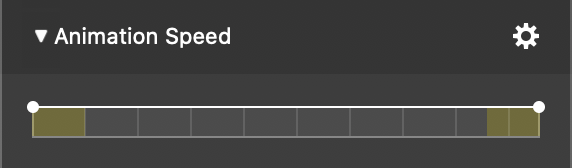
If you want to wait for while before starting the animation and then slowly ease-in before reaching full animation speed, use a curve like this:
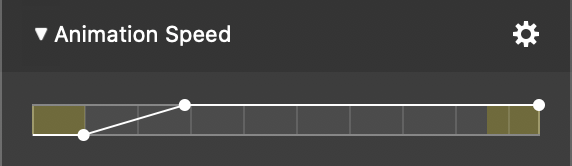
Якщо ви хочете анімацію на повній швидкості, то сповільніть рух і покажіть кінцеву позицію на деякий час, перш ніж переходити до наступного слайда, використовуйте криву, подібну до цієї:
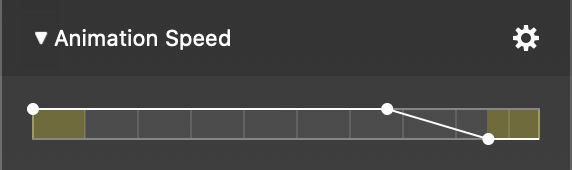
Ви також можете створювати складніші анімації, наприклад, паузу посередині, створивши наступну криву швидкості:
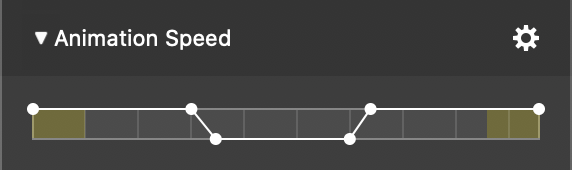
💬
Візьміть синій трикутник відтворення на розкадровуванні/хронологічній шкалі і перетягніть його горизонтально, щоб прокрутити слайд-шоу. Так ви зможете оцінити анімацію з високою точністю.
Ефекти
До текстового шару можна застосувати один або кілька ефектів.
- Клацніть на трикутник розкриття, щоб розгорнути список ефектів.
- Встановіть прапорець біля назви ефекту, щоб увімкнути цей ефект для вибраних шарів.
- Клацніть на трикутник розкриття поруч з назвою ефекту, щоб побачити його параметри. Тут ви можете налаштувати ефект.
Дізнайтеся більше про доступні ефекти в розділах Використання Ефекти та Ефекти посилань
